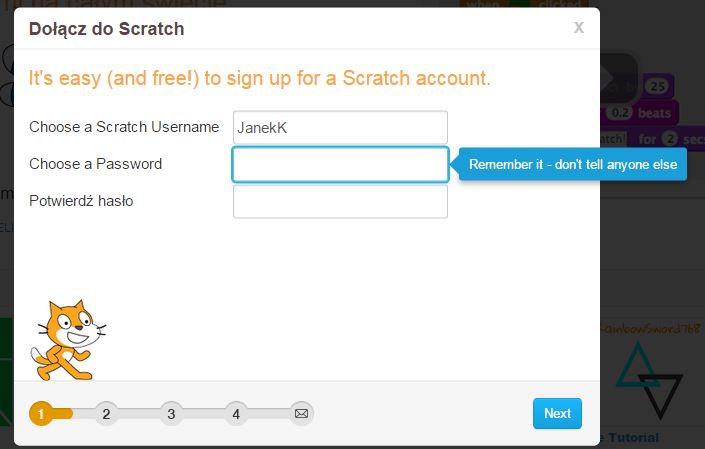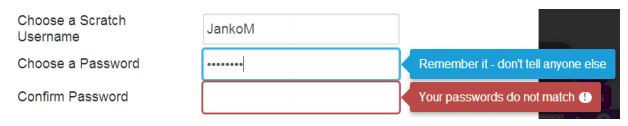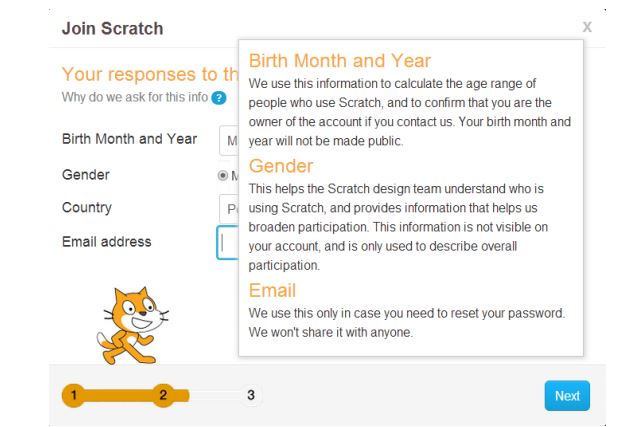Wprowadzenie 1: Różnice pomiędzy wersjami
| Linia 29: | Linia 29: | ||
'''IV. Email address''' (adres e-mail) – wpisujemy adres poczty elektronicznej [uczniowie mogą wpisać adres rodziców lub nauczyciela]. Wyjaśnienie: Używamy go tylko w przypadku, gdy | '''IV. Email address''' (adres e-mail) – wpisujemy adres poczty elektronicznej [uczniowie mogą wpisać adres rodziców lub nauczyciela]. Wyjaśnienie: Używamy go tylko w przypadku, gdy | ||
chcesz zresetować hasło [otrzymać nowe hasło]. Nie będziemy go dzielić z nikim. <br/> | chcesz zresetować hasło [otrzymać nowe hasło]. Nie będziemy go dzielić z nikim. <br/> | ||
| + | |||
| + | {| class="wikitable" border=1 | ||
| + | |||
| + | |} | ||
Wersja z 08:12, 6 lip 2015
Materiały stworzone przez Ośrodek Edukacji Informatycznej i Zastosowań Komputerów w Warszawie w ramach Programu „Mistrzowie Kodowania” finansowanego przez Samsung Electronics Polska, objęte licencją CC-BY-SA „Uznanie autorstwa – Na tych samych warunkach 3.0 Polska”
Korzystanie z konta Scratch
Zakładanie konta Scratch
W przeglądarce wpisujemy adres strony Scratch’a: http://scratch.mit.edu
Klikamy na górnym pasku Join Scratch (dołącz do [społeczności] Scratch).
Otwiera się okno rejestracji, w pierwszy kroku wypełniamy trzy pola:
I. Choose a Scratch Username (wybierz nazwę użytkownika Scratch’a) – wpisujemy wybraną nazwę użytkownika (nie imię lub nazwisko, najlepiej pseudonim, nick…). Po przejściu do
drugiego pola, jeżeli wpisana nazwa jest już używana przez kogoś innego, zostaniemy poinformowani, że taka nazwa użytkownika już istnieje (Sorry, that username already exists!).
II. Choose a password (wybierz hasło) – wpisujemy hasło, system informuje, żeby je zapamiętać i nie zdradzać nikomu (Remember it – don’t tell anyone else).
III. Confirm password(potwierdź hasło) – wpisujemy ponownie to samo hasło. Jeżeli wpisy nie są zgodne, zostanie wyświetlony komunikat o tym, że hasła nie są zgodne (Your passwords do not match). Należy wtedy wpisać ponownie hasło.
Jeżeli wszystkie wpisy zostały przyjęte, klikamy przycisk Next (następna) znajdujący się na dole po prawej stronie.
W drugim kroku wypełniamy informacje o użytkowniku:
I. Birth Month and Year (miesiąc i rok urodzenia) – wybieramy miesiąc i rok urodzenia z rozwijanych list. W informacji otwieranej po kliknięciu znaku zapytania (Why do we ask for this info – Dlaczego prosimy o te dane) możemy przeczytać: wykorzystujemy te informacje, żeby obliczyć zakres wieku osób, które używają Scratch’a oraz żeby potwierdzić, że jesteś właścicielem konta, gdy się z nami kontaktujesz. Twój miesiąc i rok urodzenia nie zostaną upublicznione.
II. Gender (płeć) – należy zaznaczyć Male (męska), Female (żeńska) lub puste okienko (jeśli nie chcemy podawać płci). Wyjaśnienie: To pomoże zespołowi Scratch’a w zorientowaniu się, kto używa Scratch’a i daje informację, która pomaga nam poszerzyć uczestnictwo [w programie]. Ta informacja nie jest widoczna w opisie Twojego konta i jest używana wyłącznie do ogólnej statystyki użytkowników.
III. Country (kraj) – wybieramy Poland (Polska) z rozwijanej listy.
IV. Email address (adres e-mail) – wpisujemy adres poczty elektronicznej [uczniowie mogą wpisać adres rodziców lub nauczyciela]. Wyjaśnienie: Używamy go tylko w przypadku, gdy
chcesz zresetować hasło [otrzymać nowe hasło]. Nie będziemy go dzielić z nikim.